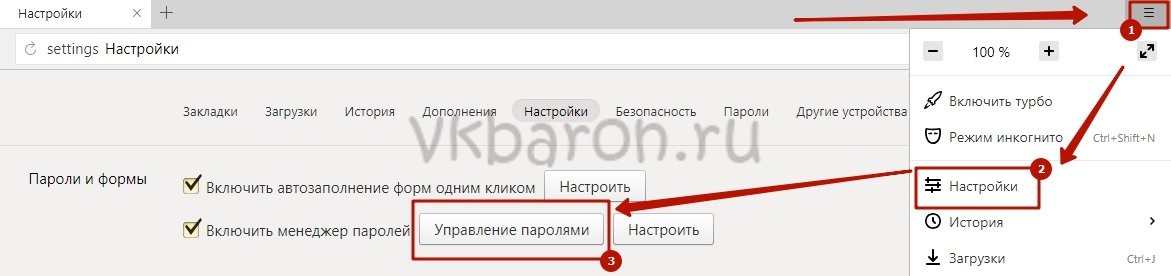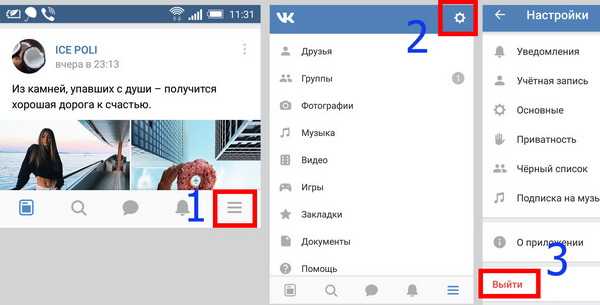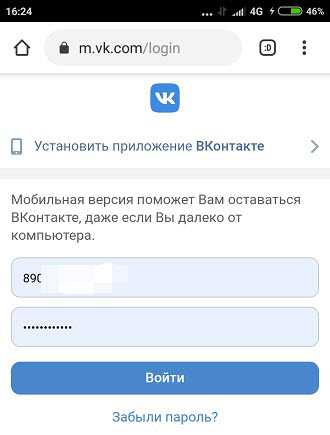Как выйти из инстаграма на компьютере и на телефоне: пошаговая инструкция.
Большинство пользователей вообще никогда не выходят из приложения Instagram, но бывают случаи, когда закрыть аккаунт просто необходимо. В этот момент и возникают трудности. Чтобы сменить профиль или выключить программу ради энергосбережения, узнайте, как выйти из инстаграма на компьютере или телефоне.
Содержание
- Как завершить все сеансы в Instagram на телефоне?
- Как выйти из инстаграма на компьютере?
- Как выйти из инсты навсегда?
Как завершить все сеансы в Instagram на телефоне?
Несколькими аккаунтами в инсте уже никого не удивишь, ведь с одного устройства можно зарегистрировать сразу 5 страничек. Но, чтобы переключиться с одного аккаунта на другой придётся выйти из инстаграма и авторизоваться заново. Сделать это довольно легко.
Для перехода в свой профиль коснитесь трёх строчек вверху экрана.
Найдите надпись «Настройки» с изображением шестерёнки и тапните на неё, чтобы открыть список опций.
В самом низу тапните на надпись «Выйти» и подтвердите действие, чтобы завершить все сеансы.
Последовательность действий для выхода на айфоне ничем не отличается от андроида, но иногда в инсте меняются детали интерфейса и чаще всего это связано с обновлениями Instagram. Так, после установки версии 7.19 на айфонах пропала кнопка выхода (смартфонов андроид эта проблема не коснулась). Если такая же беда приключилась и с вами, используйте экстренный метод.
Зайдите на сайт Instagram.com с компа и авторизуйтесь, войдя в аккаунт, сохранённый на телефоне.
Кликните на надпись «Редактировать профиль», и измените пароль. После этого обновите ленту на айфоне или андроид и приложение совершит автоматический выход из инсты. Этот же метод поможет выйти из Instagram на всех устройствах.
Важно! Перед тем как прибегнуть к столь экстренным мерам убедитесь, что привязанная электронная почта до сих пор работает, ведь без неё вы не сможете восстановить доступ.
Если в инсте есть сохранённые шифры, вашим аккаунтом могут воспользоваться злоумышленники. Чтобы не допустить несанкционированный вход, после выхода нажмите на 3 точки, расположенные напротив имени профиля, и выберите пункт «Удалить». Но после таких действий будьте готовы к тому, что вам придётся заново вводить свои данные.
Как выйти из инстаграма на компьютере?
Завершить все сеансы на компе так же просто, как и на телефоне. Перейдите в свой профиль, кликните на значок шестерёнки – «Выход» — «Подтвердить». Задача немного осложняется, если в браузере есть сохранённые данные. В таком случае компьютер будет каждый раз автоматически открывать Instagram.
Если вы этого не хотите, перейдите по адресу chrome://settings/personal, откройте в меню управление паролями и в выпавшем списке удалите ненужные данные.
Важно! После выхода из аккаунта Instagram попросит вас заново ввести пароль и номер телефона.
Как выйти из инсты навсегда?
Если по каким-то причинам вы не желаете больше пользоваться профилем в инсте, то просто удалите его.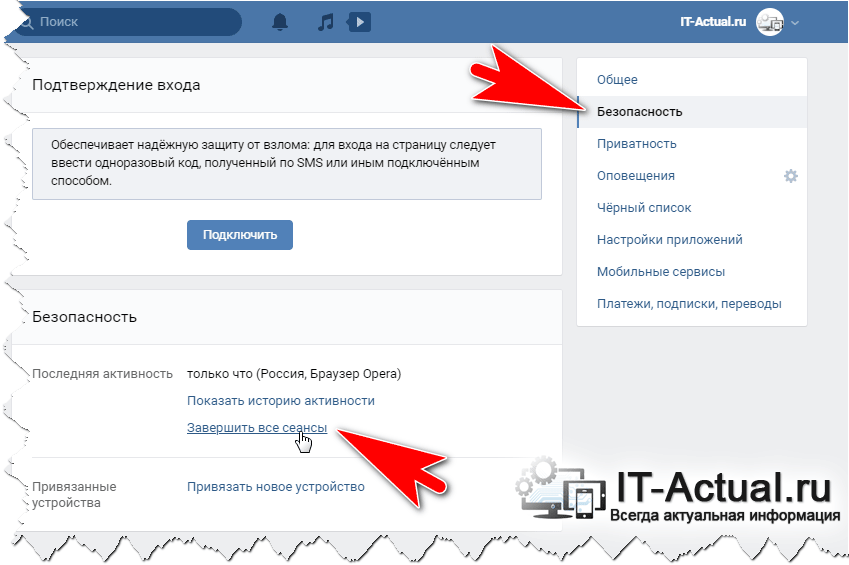 Сделать это можно только с помощью компьютера, кроме того, вам придётся указать причину своего поступка. Помните и то, что после удаления все сохранённые файлы станут недоступными навсегда, поэтому несколько раз подумайте прежде выходить из инстаграма навсегда.
Сделать это можно только с помощью компьютера, кроме того, вам придётся указать причину своего поступка. Помните и то, что после удаления все сохранённые файлы станут недоступными навсегда, поэтому несколько раз подумайте прежде выходить из инстаграма навсегда.
- Зайдите в профиль с компа и перейдите на страницу «Удаление».
- Среди предложенных вариантов выберите причину, из-за которой вы хотите удалить профиль (обязательно укажите соответствующий пункт, иначе действие будет недоступно).
- Кликните на «Полное удаление».
Если вам просто нужен перерыв, и терять сохранённые фотографии вы не намерены, временно заблокируйте работу аккаунта.
Теперь вы знаете, как выйти из инстаграма на компьютере и телефоне и сможете завершить сеансы на всех устройствах. Главное, убедитесь в том, что помните свои данные, чтобы в скором времени зайти в Instagram вновь.
Как выйти из Вайбера: с компьютера, с телефона
Знаете, как выйти из Вайбера на компьютере или телефоне? Если вы еще не пытались закрыть аккаунт пользователя, читайте наш обзор! Мы подготовили интересные и полезные советы, детальные инструкции и ответы на ваши вопросы – вы будете вооружены нужными знаниями!
Инструкции для телефона
Сначала мы поговорим о том, как выйти из Вайбера на телефоне – приведенные инструкции актуальны для операционной системы Андроид и для Айфонов. К сожалению, осуществить простой выход из учетной записи не получится, нужно провести более тонкую настройку.
К сожалению, осуществить простой выход из учетной записи не получится, нужно провести более тонкую настройку.
Для начала попробуем выйти из Вибера с помощью отключения учетной записи:
- Откройте мессенджер;
- Кликните на значок «Еще»;
- Перейдите к настройкам;
- Найдите раздел «Учетная запись»;
- Переходите к строке «Отключить»;
- В соответствующую строку введите номер телефона;
- Кликайте по значку «Отключить» и подтверждайте действие.
Как только вы отключите учетную запись, вы сможете не только выйти с Вайбера, но также:
- Удалите все личные данные;
- Сотрете информацию о покупках;
- Отключите мессенджер на всех устройствах.
Данные после повторного входа восстановлены не будут!
Если вы не хотите выйти из Вайбера таким радикальным способом, сверните приложение!
- На Айфоне дважды нажмите кнопку «Home» и сделайте свайп вверх по экранчику мессенджера;
- На Андроиде нажмите кнопку в виде квадратика – как только появятся плиточки программ, смахните Вайбер в сторону.

Небольшая хитрость. Возможно, вы просто хотите скрыть свое присутствие в сети?
- Войдите в мессенджер и кликните по значку «Еще»;
- Перейдите к настройкам;
- Откройте блок «Конфиденциальность»;
- Вам нужна первая строка «В сети»;
Теперь пользователи не будут видеть вас онлайн! Использовать функцию можно не чаще раза в сутки.
С мобильной версией разобрались – пора переходить к десктопной программе, не менее популярной у пользователей.
На компьютере
Разумеется, вы можете воспользоваться опцией отключения профиля – инструкция практически аналогична алгоритму для телефона. Попробуем? Итак, чтобы выйти из Вайбера на компьютере:
- Войдите в Вайбер и нажмите на шестеренку в верхнем правом углу;
- Ищите раздел «Безопасность и конфиденциальность;
- Кликайте по кнопке «Деактивировать»;
- Затем нажимайте значок «ОК».
Последствия будут идентичны – вы потеряете личные данные, которые нельзя восстановить в дальнейшем.
А теперь расскажем, как выйти из Вайбера на компьютере с помощью установленной мобильной версии программы:
- Откройте мессенджер Вайбер на смартфоне;
- Перейдите к разделу «Еще»;
- Ищите кнопку «Компьютеры и планшеты»;
- Вы увидите доступные сеансы на устройствах;
- Отображается дата последнего входа и местоположение пользователя;
- Просто кликните на кнопку «Деактивировать» напротив нужного сеанса;
- Строчка исчезнет с экрана смартфона.
Выйти из Viber легко – но подумайте, необходима ли вам эта опция? Чаще всего пользователи не могут оторваться от общения и не хотят прерывать диалоги. Разумеется, если вы решили прекратить использование мессенджера, смело отключайте учетку и ищите альтернативный вариант для личной/рабочей переписки.
[Решено!] Как выйти из Google на всех устройствах?
- Миниинструмент
- Центр новостей MiniTool
- [Решено!] Как выйти из Google на всех устройствах?
Стелла | Подписаться | Последнее обновление
Возможно, вы вошли в свою учетную запись Google с общедоступного компьютера или компьютера других людей и забыли выйти перед уходом. Вы можете удаленно выйти из своей учетной записи Google или напрямую выйти из всех устройств в Google. Программное обеспечение MiniTool покажет вам, как выйти из Google на всех устройствах в этом посте.
Если у вас есть учетная запись Google, вы можете использовать ее для входа в Google и связанные службы (такие как YouTube, Gmail и т. д.) на всех своих устройствах (включая компьютер, устройства Android и устройства iOS). Состояние входа будет сохранено до тех пор, пока вы не выйдете вручную или если оно не будет неактивным в течение длительного времени.
Совет: В этом посте показано, как создать учетную запись Google: Как создать учетную запись Google для YouTube, Gmail и Диска?
По какой-то причине вы можете удаленно выйти из своей учетной записи Google. Например, вы используете общедоступный компьютер для входа в Gmail.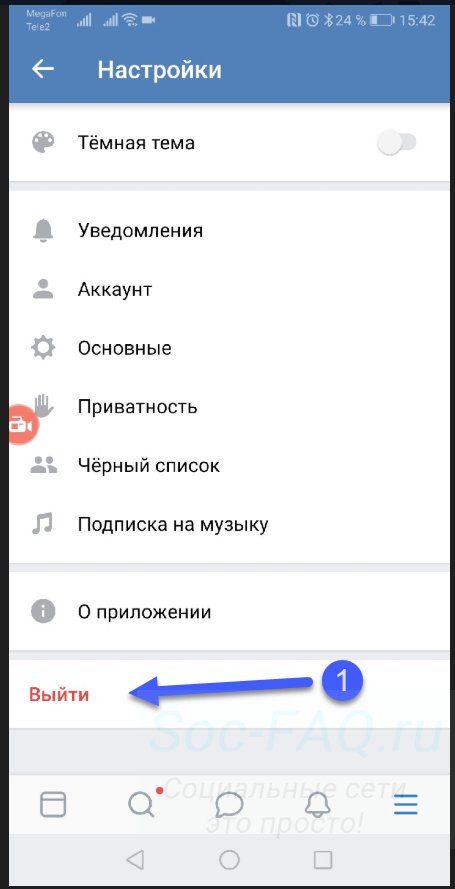
1. Перейдите на страницу активности устройства в своей учетной записи Google с помощью веб-браузера. Если вы не входите в систему, вам нужно использовать свою учетную запись Google, чтобы войти и продолжить. Вы можете выполнять эту работу на любом из ваших устройств, например, на компьютере, телефоне или планшете.
2. Вы увидите список устройств, которые вы использовали для входа в свою учетную запись Google. Первое устройство — это устройство, которое вы используете в данный момент. Вы не можете видеть три точки в правом верхнем углу. Но у других есть такая возможность. Если вы просто хотите выйти из Google на всех устройствах, вы можете просто щелкнуть меню из трех точек и выбрать 9.0022 Выйти
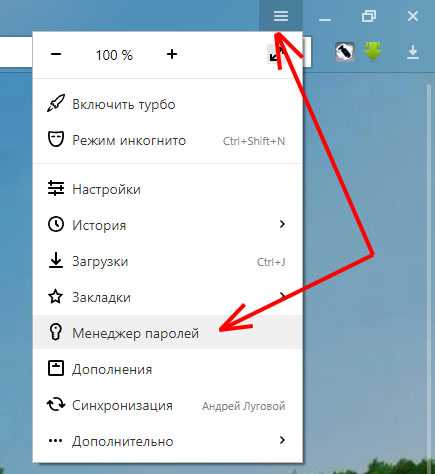 Вам нужно повторить этот шаг для всех доступных устройств.
Вам нужно повторить этот шаг для всех доступных устройств.3. Если вы хотите выбрать одно специальное устройство для выхода, вы можете щелкнуть ссылку Подробнее , чтобы просмотреть IP-адрес устройства и некоторую другую связанную информацию. Это может помочь вам найти устройство, на котором вы хотите выйти из своей учетной записи Google.
4. Если вы не узнаете одно из устройств, вам необходимо изменить пароль, чтобы защитить свою учетную запись Google. Для этого можно просто щелкнуть трехточечное меню, выбрать Не узнаёте это устройство? , нажмите Изменить пароль и следуйте инструкциям на экране, чтобы изменить пароль для своей учетной записи Google.
После этих шагов вы можете выйти из своей учетной записи Google на всех устройствах.
Как выйти из Gmail на всех устройствах?
Эта часть полезна, если вы хотите выйти из Gmail только на всех устройствах.
Как выйти из Gmail на всех компьютерах?
Выход на текущем устройстве
- Откройте Gmail.

- Нажмите на фотографию своего профиля в правом верхнем углу.
- Выбрать Выйти .
Удаленный выход из Gmail
- Откройте Gmail.
- Прокрутите вниз и нажмите Подробности в правом нижнем углу.
- Нажмите Выйдите из всех других веб-сеансов .
Как выйти из Gmail на устройствах Android?
Если вы используете устройство Android, вам необходимо удалить свою учетную запись Gmail, чтобы выйти из Gmail:
- Откройте приложение Gmail на телефоне или планшете Android.
- Коснитесь фотографии своего профиля.
- Коснитесь Управление учетными записями на этом устройстве .
- Выберите свою учетную запись.
- Коснитесь Удалить учетную запись внизу.
Как выйти из Gmail на всех устройствах iOS?
Вам также необходимо удалить свою учетную запись Gmail с iPhone или iPad, чтобы выйти из Gmail на iOS:
- Откройте приложение Gmail на своем устройстве iOS.

- Коснитесь фотографии своего профиля.
- Коснитесь Управление учетными записями на этом устройстве .
- Нажмите Удалить с этого устройства .
Теперь вы должны знать, как выйти из Google на всех устройствах и как выйти из Gmail на всех устройствах. Если у вас есть какие-либо связанные с этим проблемы, вы можете сообщить нам об этом в комментарии.
- Твиттер
- Линкедин
- Реддит
Об авторе
Комментарии пользователей :
Как выйти из всех устройств на Netflix
Если вы недавно использовали свой Netflix на другом устройстве в другом регионе, ваши личные данные могут быть под угрозой. Чтобы этого не произошло, вы можете изменить свой пароль и выйти из системы на всех своих устройствах, использующих вашу учетную запись.
В этой статье мы узнаем, как выйти из системы сразу со всех ваших устройств, используя компьютер и мобильные устройства.
Вот несколько шагов, которые вы можете выполнить, если пытаетесь выйти со всех ваших устройств с помощью веб-браузера на вашем ПК.
- Войдите в свою учетную запись Netflix.
- На главном экране перейдите к значку пользователя в правом верхнем углу экрана.
- Нажмите на опцию Accounts .
- В разделе Настройки щелкните параметр Выйти со всех устройств .
- Нажмите кнопку Выйти еще раз, чтобы подтвердить свои действия.
Как только вы согласитесь Выйти , Netflix перенаправит вас на домашнюю страницу. Вам нужно будет войти в систему с учетными данными своей учетной записи, чтобы получить доступ к вашему контенту Netflix.
Примечание. Иногда изменения вступят в силу в течение 8 часов, прежде чем все ваши устройства смогут выйти из вашей учетной записи.
Вы можете следовать этому пошаговому руководству о том, как выйти из Netflix на Android.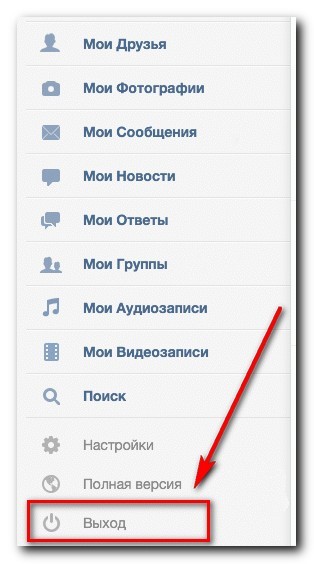
- Откройте приложение Netflix на мобильном устройстве.
- Перейдите к своему профилю .
- Щелкните значок «Дополнительно» , расположенный в правом нижнем углу экрана.
- Выберите вариант Аккаунт .
- Прокрутите вниз и в разделе Настройки щелкните параметр Выйти со всех устройств .
- Вам будет предложено перейти на следующую страницу, нажмите Выйти для подтверждения.
К сожалению, вы не можете выйти из всех своих устройств через приложение Netflix на устройствах iOS. Но вы можете зайти в свой браузер и настроить параметры. Пожалуйста, следуйте нашим инструкциям выше, чтобы выйти через браузер Safari или Google Chrome.
Как изменить свой пароль на Netflix
Если вы считаете, что в вашей учетной записи произошло нарушение безопасности, вы можете изменить пароль своей учетной записи. Создание нового пароля разъединит ваши устройства, подключенные к вашей учетной записи.
Вот шаги, которые вы можете выполнить, чтобы создать новый пароль:
- Откройте свой Netflix и войдите в систему.
- Зайдите в свой профиль .
- Перейдите к правому верхнему экрану и нажмите кнопку 9.0022 Значок пользователя .
- Выберите параметр Accounts .
- В разделе Членство и выставление счетов выберите параметр Изменить пароль .
- Введите старый пароль и новый.
- Убедитесь, что установлен флажок Требовать повторного входа со всех устройств с новым паролем.
- Нажмите кнопку Сохранить .
Часто задаваемые вопросы
Как выйти из Netflix на Smart TV
Интерфейс вашего Smart TV отличается от интерфейса компьютера и мобильного устройства. Чтобы выйти из своего устройства, вы можете выполнить следующие действия.
- Откройте приложение Netflix и перейдите в свой профиль .

- Оказавшись на главном экране приложения, нажмите левую кнопку на пульте дистанционного управления, чтобы открыть строку меню .
- Прокрутите вниз и выберите параметр Get Help .
- В нижней части страницы нажмите кнопку Выход опция.
- Подтвердите свое действие, нажав на кнопку Да .
Могу ли я удалить только одно устройство из моей учетной записи Netflix
Нет, вы можете удалить только устройства загрузки из своей учетной записи. Если вы хотите удалить устройства загрузки и управлять ими, вот как вы можете это сделать.
- Перейдите на Netflix и нажмите на свой профиль .
- Наведите указатель мыши на значок пользователя и щелкните стрелку раскрывающегося списка.
- Нажмите Счета.
- В разделе Настройки нажмите Управление загрузочными устройствами.